先确认并删除错误的Python环境变量,再验证修复结果。1. 通过echo %PATH%或echo $PATH检查异常路径;2. Windows在系统设置中编辑PATH删除错误条目,macOS/Linux编辑~/.zshrc等文件移除export语句;3. 重启终端,运行python --version和which python确认正确版本;4. 建议使用官方安装包并勾选添加PATH,优先使用虚拟环境隔离依赖,避免全局污染。
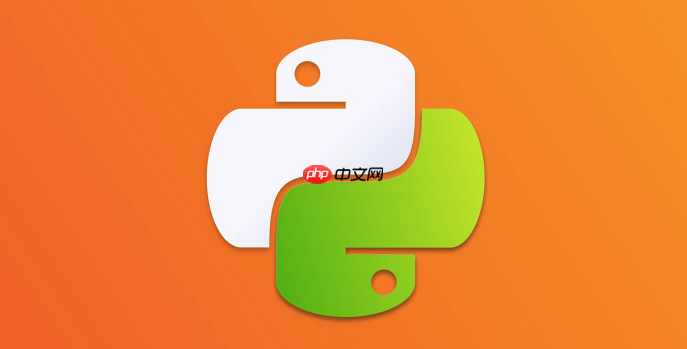
如果你在配置 Python 开发环境时设置了错误的环境变量,可能会导致命令行无法正确识别 python 或 pip 命令,甚至调用到错误版本的 Python。下面介绍如何安全有效地删除和清理错误的 Python 环境变量,适用于 Windows、macOS 和 Linux 系统。
在删除之前,先确认哪些环境变量与 Python 相关并可能出错:
Windows:打开命令提示符,输入以下命令查看当前 PATH:
echo %PATH%
查找包含 Python 或类似路径的内容,例如:
立即学习“Python免费学习笔记(深入)”;
macOS / Linux:
在终端中运行:
echo $PATH
查看输出中是否有异常或重复的 Python 路径,比如:
Windows 系统删除方法:
错误的 Python 路径通常添加在用户或系统的 PATH 变量中。按以下步骤清理:
注意:不要删除包含 python.exe 的正确路径,除非你确定要彻底移除该版本。
macOS / Linux 清理方法:
Python 路径可能通过 shell 配置文件添加,常见文件包括:
使用文本编辑器打开对应文件:
nano ~/.zshrc
找到类似以下内容并删除或注释(加 #):
# export PATH="/incorrect/python/path":$PATH
保存后执行刷新命令:
source ~/.zshrc
清理完成后,重启终端或命令行工具,然后运行:
python --version
或(推荐使用):
python3 --version
检查是否指向正确的 Python 版本。如果命令报错或仍不正常,可使用 which 命令定位:
which python
确保返回的是你期望的安装路径。
避免未来出现类似问题,建议:
基本上就这些。只要按步骤排查并删除错误路径,就能恢复正常的 Python 使用环境。操作时注意备份重要配置,避免误删关键变量。
以上就是如何删除错误的Python环境变量_Python环境变量删除与清理方法教程的详细内容,更多请关注php中文网其它相关文章!

每个人都需要一台速度更快、更稳定的 PC。随着时间的推移,垃圾文件、旧注册表数据和不必要的后台进程会占用资源并降低性能。幸运的是,许多工具可以让 Windows 保持平稳运行。

Copyright 2014-2025 https://www.php.cn/ All Rights Reserved | php.cn | 湘ICP备2023035733号